Pokud jste při zadávání webové stránky narazili na typický problém «došlo k problému s bezpečnostním certifikátem tohoto webu«; V tomto článku vás naučíme, jak to vyřešit několika způsoby.
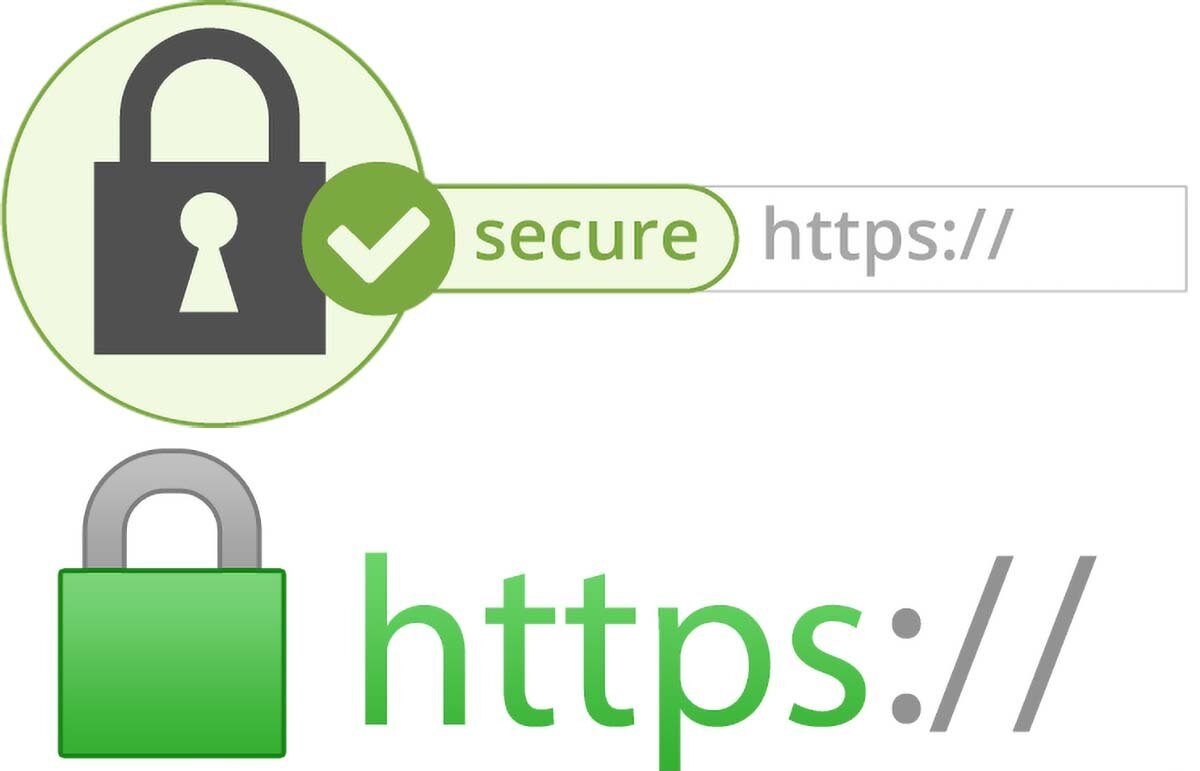
Na tomto webu je problém s bezpečnostním certifikátem
Dost možná, když jste procházeli internet a chtěli jste vstoupit na libovolnou stránku, narazili jste na bezpečnostní problém; tato nepříjemná chyba, která vám při mnoha příležitostech brání ve vstupu na stránky, které pro vás v té době byly velmi důležité. V některých případech je možné se této chybě vyhnout požadavkem, abychom věděli a vstoupili na vlastní riziko; ale ne tak v jiných příležitostech, kde není zobrazena možnost přístupu.
Pokud tomu tak je a ptáte se sami sebe, co bychom měli dělat? V tomto článku vám ukážeme více řešení a možná vám jedno bude vyhovovat, abyste na tuto stránku mohli vstoupit bez problémů. Věřte tomu nebo ne, tato chyba je obvykle velmi častá a může se vám stát na jakémkoli zařízení: Android, Windows nebo Mac.
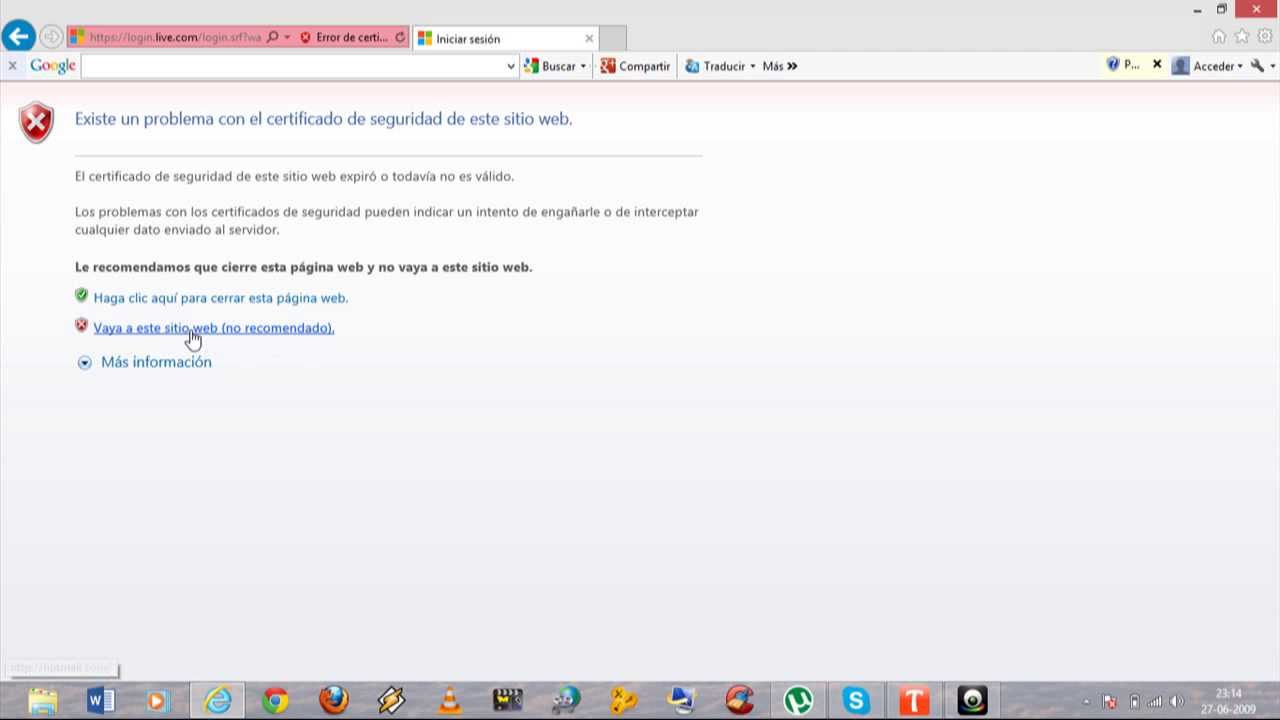
To je víceméně zdání chyby. Bude to záviset na operačním systému, zařízení a prohlížeči, který používáte.
Co je to bezpečnostní certifikát?
Než vám ukážu řešení problému došlo k problému s bezpečnostním certifikátem tohoto webu; Považujeme za velmi důležité, abyste věděli, co to je a proč se to děje.
Tyto bezpečnostní certifikáty, známé jako SSL (Secure Port Layers); Jedná se o systém, který dříve používaly webové stránky, například banky, aby byl schopen chránit všechny informace svých klientů a zabránit jejich krádeži. Nicméně; Google již nějaký čas implementoval tento systém, aby dokázal vázat drtivou většinu internetových stránek, zabezpečení a ochranu dat.
To neznamená, ani to neznamená, že zadáte webovou stránku a všimnete si, že nemá SSL, že stránka je nezabezpečená. Přestože chyba, o které jsme zde hovořili, je docela otravná, je velmi nezbytná pro vaši vlastní ochranu na internetu.
Alternativy k vyřešení problému
Když víme, co je bezpečnostní certifikát a k čemu slouží, přistoupíme k vysvětlení několika řešení, která můžete vyzkoušet; V některých případech budou tato řešení fungovat pro jakékoli zařízení: a smartphone, mimo jiné počítač se systémem Windows nebo počítač Mac.
Na certifikátu zabezpečení tohoto webu je problém: problém s datem a časem
Nejčastější příčinou této chyby, a zejména pokud k ní dojde na každé webové stránce, ke které se pokoušíte získat přístup, je desynchronizace s datem a časem, které má váš počítač, s ohledem na čas, který má server webové stránky. V tomto případě je řešení velmi jednoduché a bude nám stačit aktualizovat a přizpůsobit náš rozvrh; To může případně vyřešit naši chybu, a proto můžeme k webům přistupovat normálním způsobem a bez problémů.
Je velmi vzácné, že naše mobilní nebo stolní zařízení mají tento problém desynchronizace času, již mají možnost automatické aktualizace; ale stát se to může.
Bezpečnostní certifikát serveru není dosud platný
Velmi podobná té předchozí, tato chyba a její řešení jsou stejné; K vyřešení nám bude stačit upravit čas a datum.
Došlo k problému s certifikátem zabezpečení pro tento web: Windows
V této části vás naučíme, jak tuto chybu vyřešit v případě, že vám výše uvedené nefungovalo. Je nutné objasnit, že tato metoda bude platná pouze v případě, že používáte počítač s operačním systémem Windows.
Jak jsme vám řekli, bezpečnostní certifikát je velmi nezbytný k ochraně našeho zabezpečení a zabezpečení vlastníků stránky; takže pokud narazíte na tuto chybu, je to indikace sítě, což znamená, že stránka není zabezpečená a je nejlepší k ní nepřistupovat. Pokud však pro vás není žádný problém a web je podle vašich kritérií důvěryhodný, musíte pro přístup udělat následující:
- Otevřete start a kliknete na «Ovládací panely», poté vstoupíte do sekce «Možnosti Internetu».
- Přejděte do okna «Vlastnosti Internetu» a odtud vyberte kartu «Pokročilé možnosti»; Zde najdeme několik možností zabezpečení k vyřešení našeho problému.
- Ve více alternativách, které se objeví, zrušíme zaškrtnutí následujících políček: Použít SSL 2.0, Použít SSL 3.0, Použít TLS 1.0, Použít TLS 1.1, Použít TLS 1.2; nakonec také zrušíme zaškrtnutí políčka „Upozornit na nesoulad certifikátů“.
- Klikneme na «Použít», poté na «OK» a zavřeme dialogové okno.
Varování o této metodě
Díky těmto změnám by náš počítač měl nyní být schopen vstoupit na web bez jakéhokoli problému; to, co jsme udělali, bylo nechat náš počítač vědět, že nás na tyto typy problémů nevaruje. Velkou nevýhodou toho tedy je, že deaktivací těchto bezpečnostních funkcí se vystavujeme velkým hrozbám.
To by mělo být provedeno pouze a výhradně, když k problému dojde na jedné webové stránce; riskujeme kybernetický útok. Pokud vidíme, že k tomuto problému skutečně dochází u mnoha stránek, doporučujeme vám zkontrolovat datum a čas počítače; To má tuto pravděpodobnost vyloučit a vyhnout se tak vzniku této metody, která, ač může fungovat, nás vystavuje velkým hrozbám.
Pokud máte zájem dozvědět se více o zabezpečení počítače a chcete zajistit větší ochranu sobě a své rodině, doporučujeme následující článek: Tipy k zabezpečení počítače!
Existuje problém s bezpečnostním certifikátem tohoto webu: Android
Po kontrole našeho data a času na našem mobilním zařízení a vidíme, že to náš problém nevyřešilo; pak uděláme vymazání mezipaměti aplikace prohlížeče, kterou jsme nainstalovali. Nezáleží na tom, zda se jedná o Google nebo Opera Mini (nejpoužívanější v systému Android), zde vám dáme pár kroků obecně, protože vše bude záviset na typu smartphone máte a verzi systému Android, kterou má váš telefon.
- V telefonu přistupujeme do sekce Nastavení.
- Zde vybereme možnost Aplikace a zde klikneme na «Vymazat mezipaměť»; tím se vymažou uložená data z našeho prohlížeče.
Další způsob přímého přístupu je z posuvné nabídky našeho telefonu; stiskneme a podržíme ikonu aplikace v našem prohlížeči a zobrazí se dvě možnosti: Odinstalovat nebo Informace o aplikaci; přeneseme ikonu do druhé a přejdeme přímo do předchozí sekce a budeme předcházet tomu samému, «Vymazat mezipaměť».
Pokud výše uvedené pro nás nefungovalo, zkuste aplikaci odinstalovat a znovu nainstalovat, abyste měli jistotu, že máme nejnovější verzi. V mnoha případech je to druhé obvykle bezpečné řešení a my se můžeme snadno dostat na stránky, které nám způsobovaly problém.
Existuje problém s bezpečnostním certifikátem tohoto webu: iOS nebo MacOS
V této části článku si povíme zejména o počítačích iPhone, iPad nebo Mac; kteří mají tento problém. Nejprve se ujistěte, že máte ve svém zařízení správné datum a čas; Jak jsme vám řekli na začátku článku, je to první možnost především a obecně pro všechna zařízení.
Pokud jste ověřili a / nebo opravili datum a čas, ale problém přetrvává; V tomto případě pro zařízení iOS a MacOS neexistuje řešení a budete muset hledat jinou webovou stránku nebo se pokusit poradit se správci webu. Od té doby to nebude problém s vaším počítačem nebo telefonem, ale s vlastníky stránky samotnou a právě oni by měli problém vyřešit za vás, abyste měli přístup na jejich stránku.
Ta druhá by měla být vaší poslední kartou v rukávu pro všechna vaše zařízení, kdyby nic nepomohlo.
Necháme vám video, které se zabývá stejným problémem a nabídne vám další alternativu, ke které se uchýlíte; tímto způsobem budete mít přístup na požadovanou stránku v případě, že to, co bylo uvedeno v tomto článku, nefungovalo. Doufáme, že vám to pomohlo.